Laboratoire 3Dnatives : Test de l’imprimante 3D MakerBot Replicator Mini

C’est à l’occasion du salon CES de Las Vegas en janvier dernier que le CEO de MakerBot Bre Pettis annonçait sa nouvelle génération d’imprimantes 3D personnelles. Après notre prise en main de la Replicator 5G il y a quelques mois, le Lab 3Dnatives s’attaque aujourd’hui à sa petite soeur, la Replicator Mini, le modèle d’entrée de gamme du constructeur américain. Avant de rentrer dans les détails du test, un grand merci s’impose à l’équipe de Makershop.fr pour le prêt de la machine.
1. Déballage
Déballer un produit MakerBot c’est un peu comme déballer un produit Apple, tout est propre et bien pensé, vous osez à peine abimer l’emballage et vous redevenez un enfant heureux d’ouvrir ses cadeaux de Noël.
Une fois le carton de la Replicator Mini ouvert, vous découvrez 2 emballages, celui de l’imprimante 3D conditionnée et protégée ainsi qu’un plus petit carton contenant les différents accessoires : prise secteur, câble USB, tube de protection du filament, bobine de filament en PLA transparent, smart extrudeur, plateau d’impression, quelques feuilles d’adhésif bleu pour faciliter l’adhésion du filament, deux clips orange pour tenir les sangles du moteur (à conserver pour le transport) et enfin la notice et les garanties de la machine.

Le contenu du carton MakerBot
2. Installation
L’installation de la machine ne devrait pas poser de grands soucis, surtout si vous suivez la notice explicative fournie qui s’avère assez bien faite. La première étape consiste à emboîter le smart extrudeur sur votre Replicator Mini, une étape facilitée par des attaches aimantées. On vous l’avait déjà présenté dans le test de la Replicator 5G, mais il s’agit d’une vrai nouveauté chez MakerBot, cet extrudeur intelligent se calibre automatiquement avec le plateau d’impression et détecte si le filament vient à manquer. Autre avantage, le smart extrudeur est amovible, une très bonne idée en terme d’entretien…

Les différents accessoires inclus avec la Replicator Mini
Dans un deuxième temps, vous devrez installer la bobine dans l’espace prévu à cet effet juste derrière le plateau d’impression et clipser le tube conducteur associé. En l’absence de plateau chauffant, la Replicator Mini n’accepte que les filaments de plastique PLA et malgré un nouveau format de bobines chez MakerBot, vous pourrez toujours utiliser des filaments non propriétaires, soit en plaçant votre propre bobine à l’extérieur de la machine, soit en enroulant votre vieux filament sur une bobine MakerBot vierge.
Le plateau d’impression en plastique, d’une taille réduite de 10 x 10 x 12,5 cm, viendra lui aussi s’insérer facilement. Il ne vous restera plus qu’à brancher le cable USB sur le panneau latéral ainsi que la prise secteur et allumer votre Replicator Mini.

Une nouveauté chez MakerBot, un extrudeur intelligent et amovible

Le plateau d’impression d’une taille de 10 x 10 x 12,5 cm

Zoom sur l’extrudeur, avec l’emplacement pour la bobine de filament en fond
3. Le logiciel MakerBot Desktop
Une dernière étape s’impose toutefois avant de pouvoir imprimer, l’installation du logiciel MakerBot Desktop, qui vient remplacer l’ancien logiciel MakerWare et qui se télécharge directement depuis le site de MakerBot ICI.
En plus d’afficher une interface simplifiée, MakerBot Desktop propose 5 sections :
- ‘Explore’ qui vous permet d’accéder directement à l’ensemble des fichiers 3D de la plateforme Thingiverse,
- ‘Library’ qui contient vos fichiers téléchargés ou achetés au sein du store MakerBot,
- ‘Prepare’ qui correspond à la section d’où vous pourrez lancer et gérer vos impressions,
- ‘Store’ qui comme son nom l’indique vous donne accès au contenu payant de MakerBot,
- ‘Learn’ qui contient des vidéos de conseils pour débuter avec votre machine.
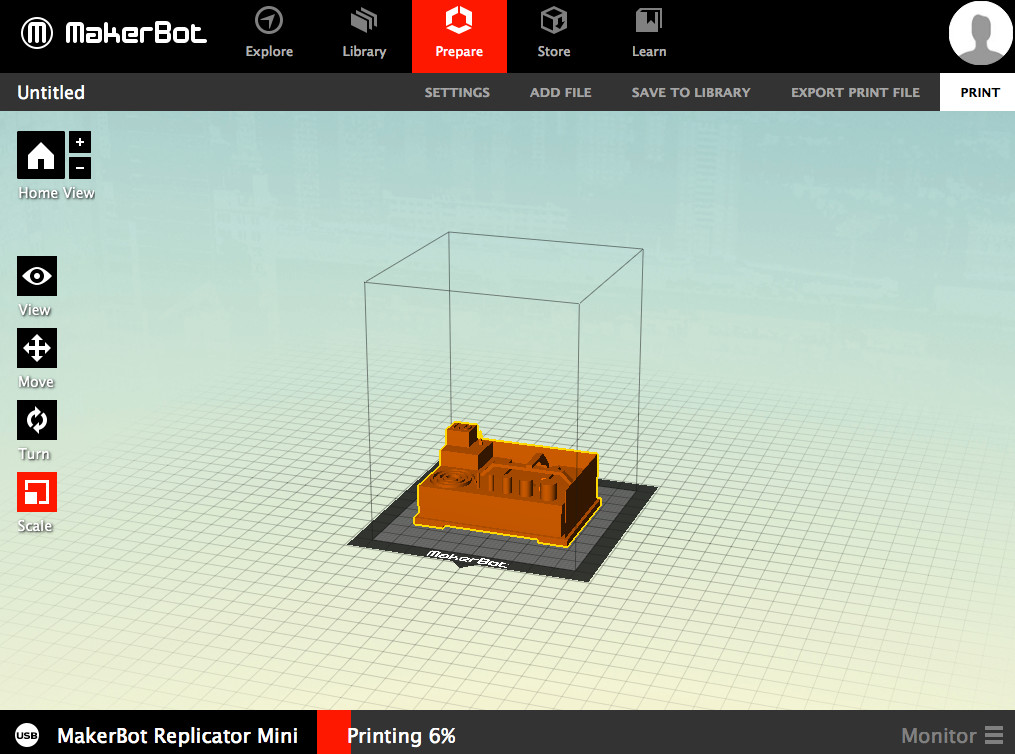
La section ‘Prepare’ qui reprend le style de l’ancien logiciel MakerWare, permet d’ajouter et de positionner votre fichier 3D. Cette fenêtre contient également un raccourci vers les différents paramètres : les modes d’impression (Low, Standard, High), la possibilité d’ajouter des supports ou un raft, le niveau de remplissage de l’objet, l’épaisseur de couche (minimum 200 microns), le nombre de parois, la vitesse de déplacement de l’extrudeur et pour finir la vitesse d’impression.
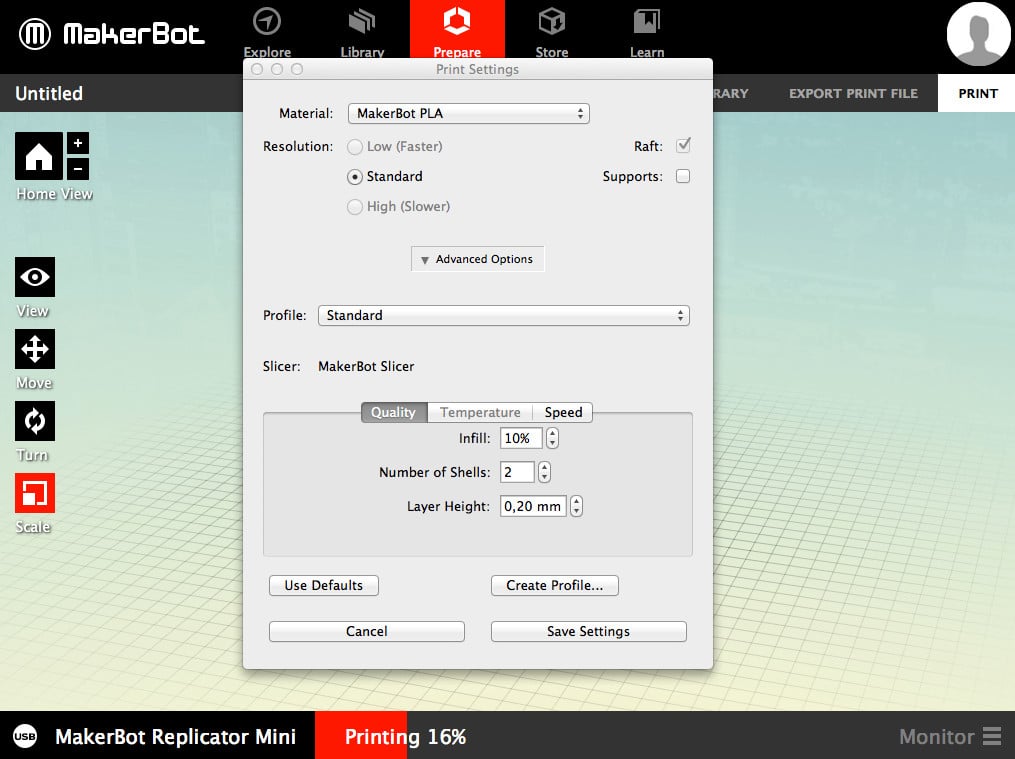
Grâce à une récente mise à jour du logiciel, MakerBot Desktop propose enfin de se connecter à votre machine en WiFi. Pour se faire, branchez dans un premier temps votre Replicator Mini via USB et allez ensuite dans le menu Devices / Connect to a New Device où vous pourrez sélectionner votre machine. En plus de pouvoir gérer à distance votre MakerBot, cette connexion WiFi vous permettra de récupérer les clichés de l’appareil photo embarqué et vérifier le bon déroulement de l’impression…
4. Premières impressions
Une fois votre fichier 3D sélectionné (on a pris un ouvre-bouteille pour notre exemple, disponible ICI) il vous suffit de cliquer sur le bouton « Print » et de choisir vos paramètres (par défaut dans notre cas) pour lancer votre première impression. Après un léger temps de chargement, lié à la préparation du fichier, à la calibration et à la chauffe de l’extrudeur, une première couche de plastique se dépose alors sur le plateau. Victoire !
Oui, mais… pour avoir comparer de nombreuses machines, on se rend vite compte du bourdonnement sonore de l’imprimante, assez bruyant si on compte rester dans la même pièce lors de l’impression. A déconseiller donc à ceux qui chercheraient une imprimante silencieuse !
Vingt-cinq minutes plus tard, notre premier modèle est imprimé avec succès, pas de soucis d’adhésion du plastique, le décollement de l’objet se fait facilement.


Comme d’habitude au sein du Lab 3Dnatives, on a également fait passer le test de l’objet de torture à cette Replicator Mini. Ce modèle 3D pousse dans ses retranchements la machine (déports, angles d’impressions, parois fines…) mais encore une fois, aucun soucis à signaler…


[rwp-review id= »0″]
Retrouvez l’ensemble de nos tests d’imprimantes 3D au sein du Lab 3Dnatives
Pour rester informé abonnez-vous à notre flux RSS ou pages Facebook Twitter Google+ ou LinkedIn






